- Auteur : Technomancer_isTaken
- Version de Minecraft : 1.19.2 – 1.18.2 – 1.17.1 – 1.16.5 – 1.15.2 – 1.14.4 – 1.13.2 – 1.12.2
- API Minecraft : Forge
- Dernière mise à jour : 26/07/2022
À contrepied des modpacks qui ajoutent du contenu à la pelle, jusqu’à s’y perdre, Essentials apporte, comme son nom l’indique, un peu plus de sobriété dans la poursuite de cet objectif. L’idée est d’ajouter du contenu permettant d’automatiser le jeu, de modifier le fonctionnement de la redstone, sans ajouter une tonne de contenus et, plus que tout, sans dénaturer Minecraft. Pour autant, comme vous aurez l’occasion de le voir ci-dessous, Essentials apporte toute une flopée d’ajouts et de modifications.
Fertile Soil :
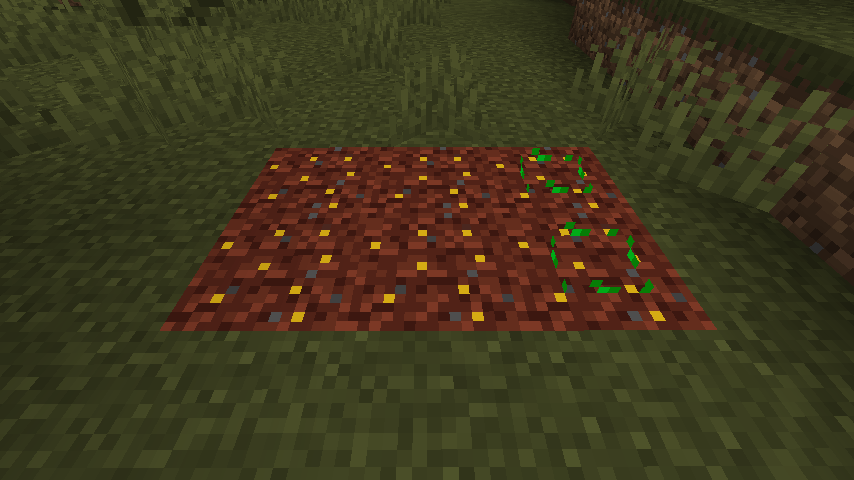
Le sol fertile est une aide pour l’agriculture. Il possède 11 variantes pour le blé, les carottes, les pommes de terre, les betteraves, la netherwart et les 6 pousses arbres. Les cultures peuvent être plantées sur un sol fertile comme s’il s’agissait de terres agricoles et elles poussent même sans eau. Les cultures ne peuvent pas non plus être piétinés.
A des intervalle aléatoire, s’il n’y a rien qui pousse sur le sol fertile, ce dernier plante lui-même la culture correspondant à son type, évitant ainsi la peine de replanter et permettant aini l’automatisation de l’agriculture sans villageois.
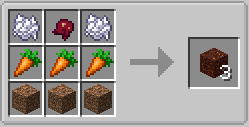
Obsidian Cutting Kits :
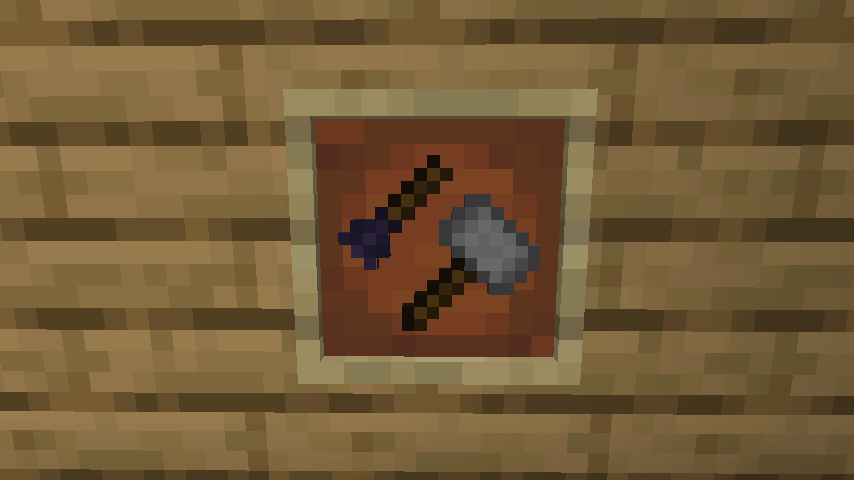
Il s’agit d’un outil pour collecter rapidement l’obsidienne. Il suffit de faire un clic droit avec la souris sur de l’obsidienne pour l’émietter.
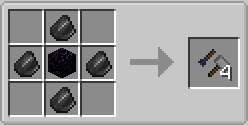
Brazier :

Avec un brasier vous pouvez faire beaucoup de choses différentes. Un item peut être ajouté à l’intérieur ou supprimé via un clic droit. Si vous ajoutez un seau d’eau, vous pouvez atterrir sur le brasier en toute sécurité sans prendre de dégâts et également l’éteindre si vous vous tenez dessus. En ajoutant de la lave, il met le feu aux objets qui s’y trouvent et peut servir de poubelle. Un bloc de charbon le fait brûler, laissant échapper la lumière, sans consommer le charbon. De même, un bloc de glowstone le fait briller au niveau de luminosité 15. Pour terminer, si vous mettez du soul sand dans le brasier, cela empêche l’apparition des sorcières dans une grande zone (rayon de 32 blocs par défaut).
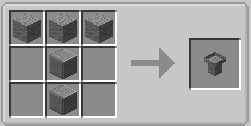
Sorting Hopper :
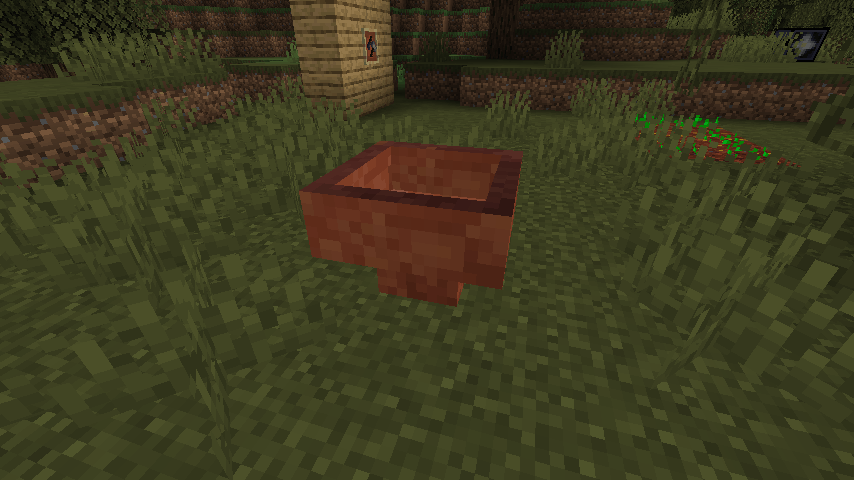
Sorting Hopper est comme un hopper classique, sauf qu’il empêche les items d’être récupérés s’il peut les rejeter. Une colonne de sorting hopper qui pointent tous sur le côté va donc trier les items à chaque niveau, ce qui se combine bien avec hopper filter ou un Slotted Chest
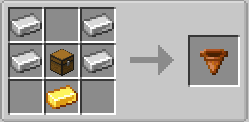
Speed Hopper :
Similaire au sorting hopper sauf qu’il déplace des stacks complets au lieu d’un seul objet à la fois.
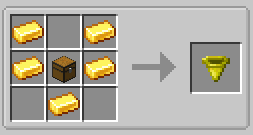
Slotted Chest :
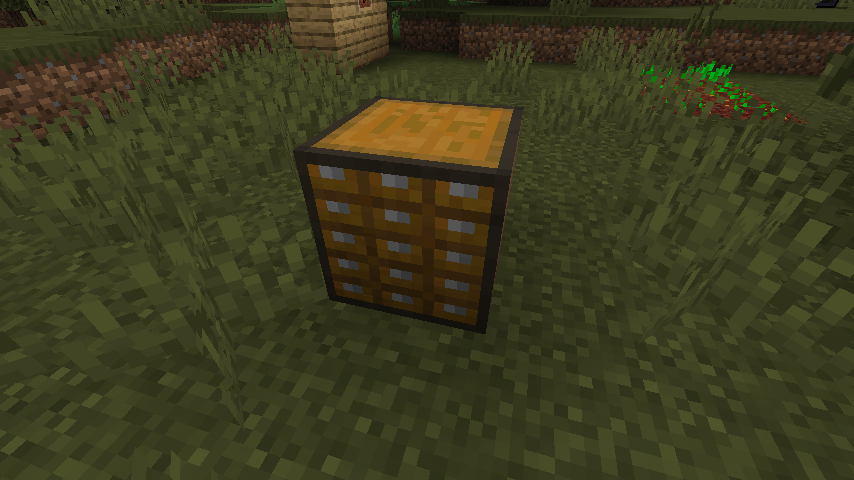
Le Slotted Chest est un coffre possédant une capacité de stockage similaire au double coffre. Lorsque vous retirez un objet, il laisse cet objet en fantôme. Vous pouvez ainsi facilement à l’aide d’un simple clic replacer l’objet dans le coffre et à la bonne place. Pour effacer un objet fantôme, cliquez dessus sans rien en main. De plus, un système d’automatisation respectera les objets fantômes et il ne pourra pas insérer des objets qui ne correspondent pas au objets fantômes.
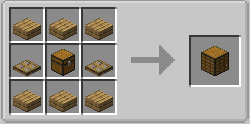
Hopper Filter :
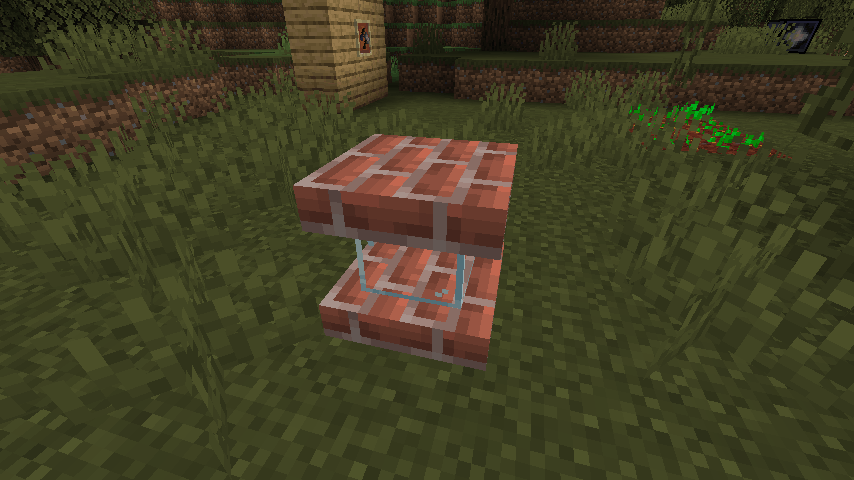
Les hoppers, tuyaux, etc. peuvent transporter des items à travers un hopper filter depuis/vers un un inventaire connecté, mais seulement s’ils correspondent au filtre établi. Un filtre peut être établi en faisant clic-droit avec un item sur un hopper. Pour établir un filtre de plusieurs items, faites cette opération avec une shulker box qui contient les items à filtrer.
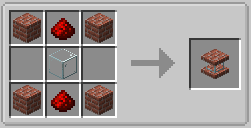
Item Shifter :
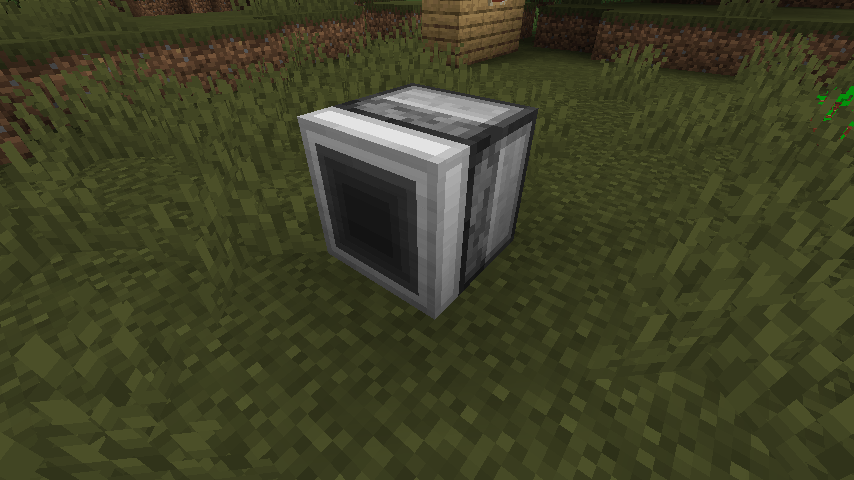
L’item shifter possède un emplacement d’inventaire qui éjecte n’importe quel objet par l’avant. Il peut éjecter des objets dans un inventaire ou dans le monde. Une ligne de Transport Chutes peut être attachée à l’avant pour permettre d’éjecter des articles dans un inventaire à plusieurs blocs de distance (limite par défaut : 16). Pratique pour déplacer des objets rapidement, y compris vers le haut.
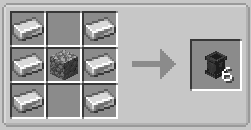
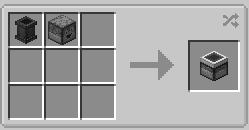
Item Splitter :
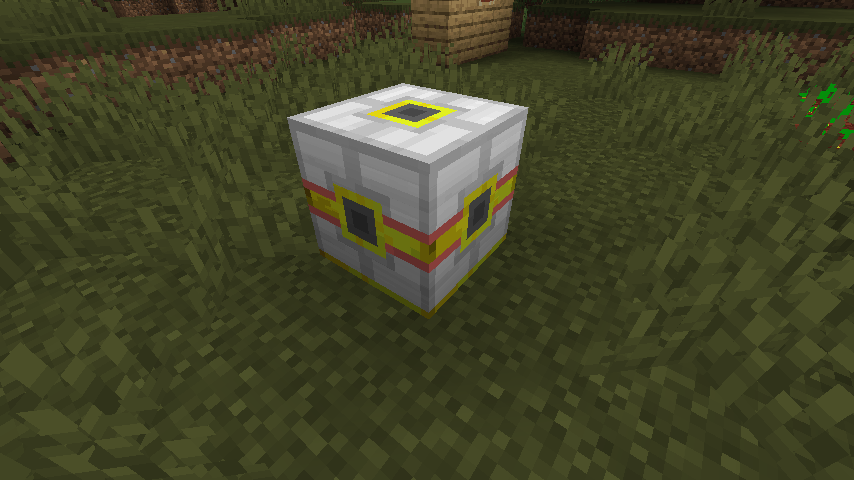
A deux versions : basique et redstone. A deux sorties et peut accepter des items par toutes ses faces (sauf ces deux sorties). Sépare les items insérés par les deux sorties selon l’un des ratios choisis. Le séparateur d’items classique a un ratio défini en faisant un clic-droit avec une clé à molette jusqu’à obtenir le ratio voulu : 0/12, 1/12, 1/6, 1/4, 1/3, 5/12, 1/2, 7/12, 3/4, 2/3, 5/6, 12/12), tandis que le séparateur d’item redstone a un ratio égal à l’intensité du courant qu’il reçoit divisée par 15.
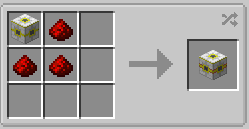
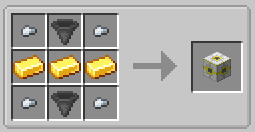
Multi-Piston :
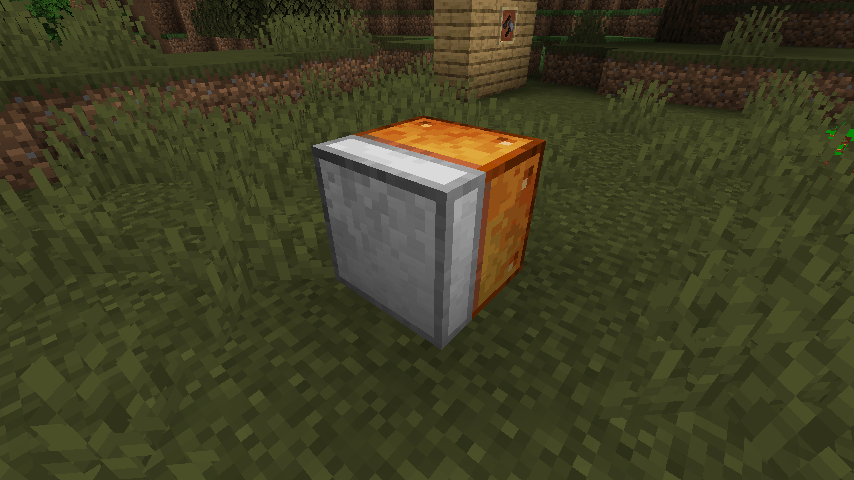
Les multi-pistons peuvent s’étendre jusqu’à 15 blocs, peuvent pousser 64 blocs à la fois, et s’étendent instantanément. Ils peuvent s’étendre sur une distance égale à l’intensité du signal redstone, et ont une variante collante. En poussant des entités avec un slimeblock, l’effet de rebondissement augmente au fur et à mesure que le piston pousse, ce permet de lancer des monstres ou des joueurs sur de grandes distances.
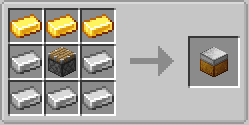
Circuitry :
Les circuits sont des dispositifs en redstone comme les répéteurs ou les comparateurs qui possèdent un faible décalage et peuvent faire de la logique avancée. Placez une Wire Plate et utilisez un Circuit Wrench pour convertir le fil dans le circuit sélectionné (consomme du Nether Quartz). Les exemples de circuits sont AND, XOR et Multiplication. Les circuits qui sont adjacents ou connectés a une Wire Plate peuvent transférer des valeurs de redstone autres que les entiers 0-15 de Minecraft Vanilla, y compris des valeurs jusqu’à 1 milliard et les décimales. Les circuits peuvent se connecter directement à la redstone, et le Wire Interface Circuit peut connecter la Wire Plate à la redstone. Les circuits permettent de réaliser facilement et de manière compacte des circuits redstone avancés et facilitent les calculs mathématiques réels.
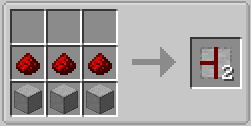
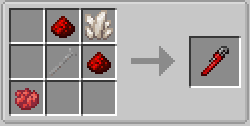
Auto-Crafter :
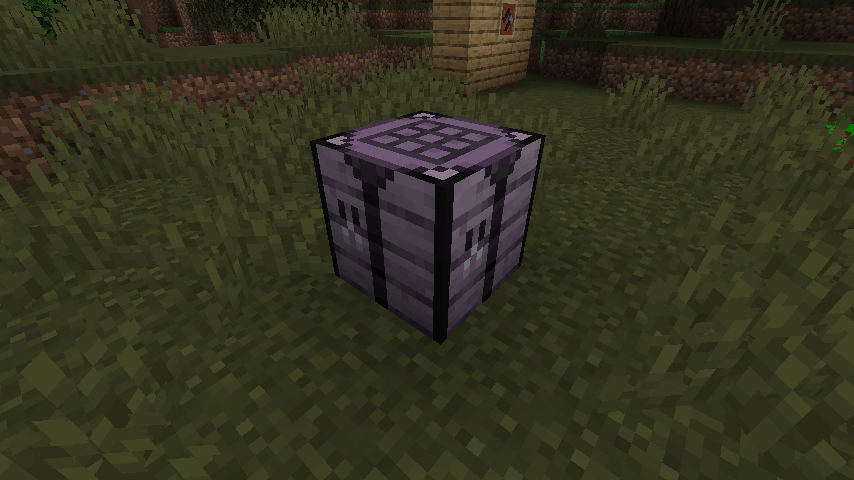
Auto-Crafter prépare un craft à chaque fois qu’il reçoit un signal de redstone. Les objets qui y sont acheminés via un hopper, n’occupent qu’un seul emplacement afin de ne pas inonder l’inventaire. Définissez le craft avec le livre de recettes dans l’interface utilisateur.
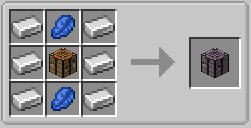
Candle Lilypad :
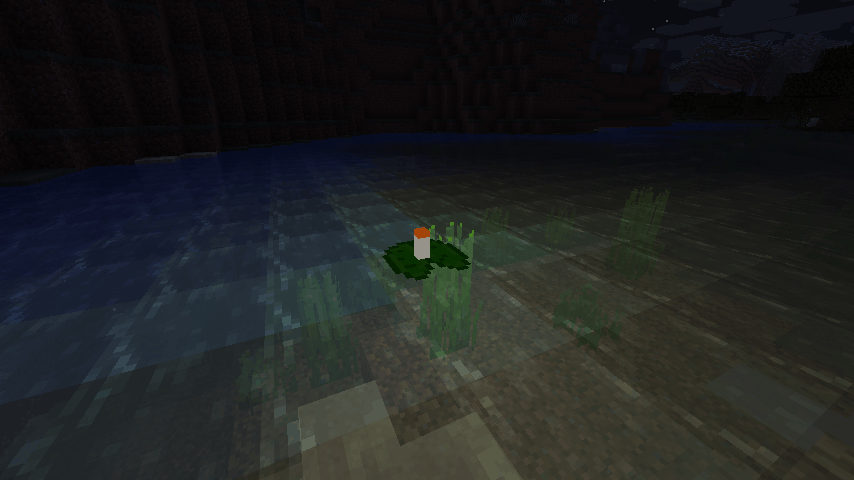
Un Candle Lilypad est un bloc décoratif qui fonctionne comme un lilypad tout en dégageant une lumière de niveau 14 (luminosité de la torche). C’est pratique pour éclairer les fermes, ou pour la décoration.
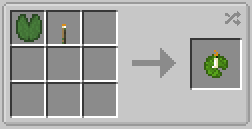
Animal Feed :
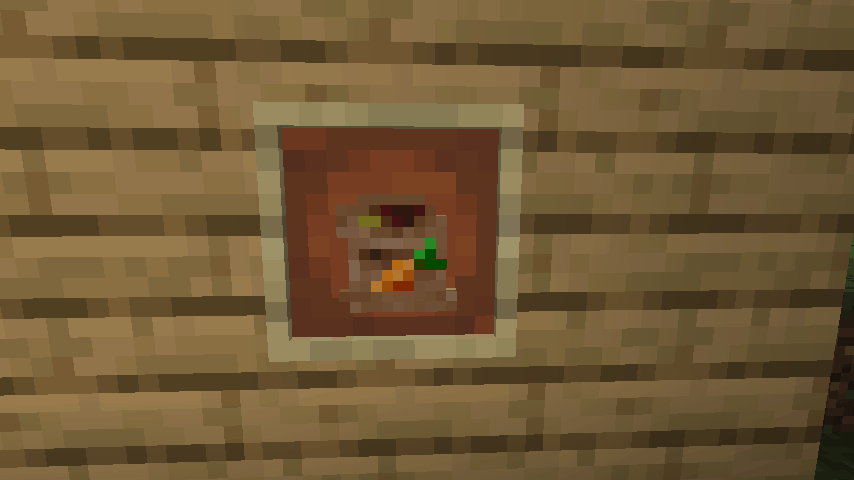
L’animal feed est un produit d’élevage qui fonctionne sur tous les types d’animaux (vaches, moutons, porcs, loups, etc.). Il peut également être utilisé avec les dispensers et est fabriqué en faisant fondre des pommes de terre au four, des carottes ou des betteraves. Il permet de réaliser des fermes d’élevage entièrement automatisées.
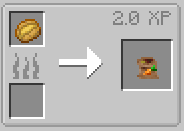
Wither Canon :
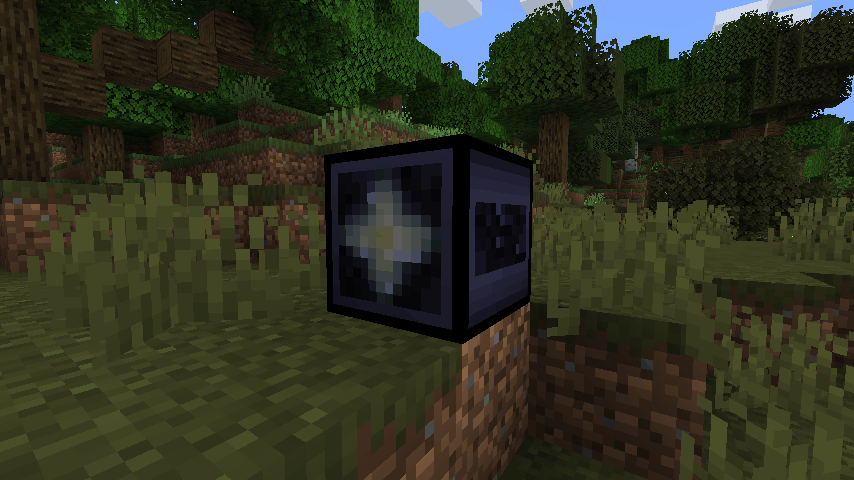
Le wither canon est un bloc de redstone qui une fois alimenté, tirera des Wither Skeleton Skulls droit devant lui. Celui-ci est résistant aux explosions.
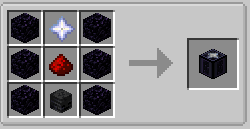
Quelques exemples de créations
Sorting System :
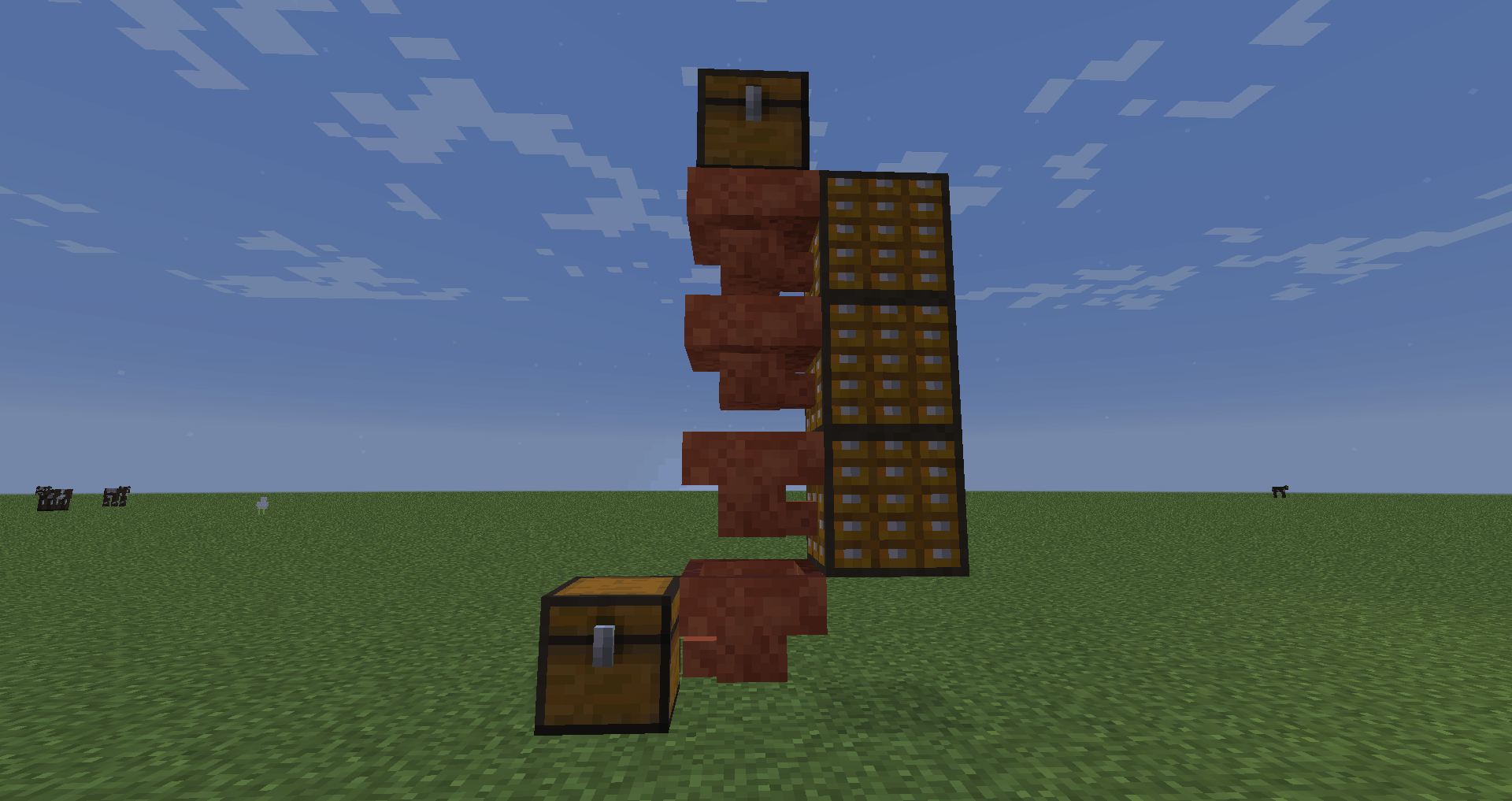
Un système de tri très basique composé de Slotted Chests et de Sorting Hoppers.
Chicken farm :
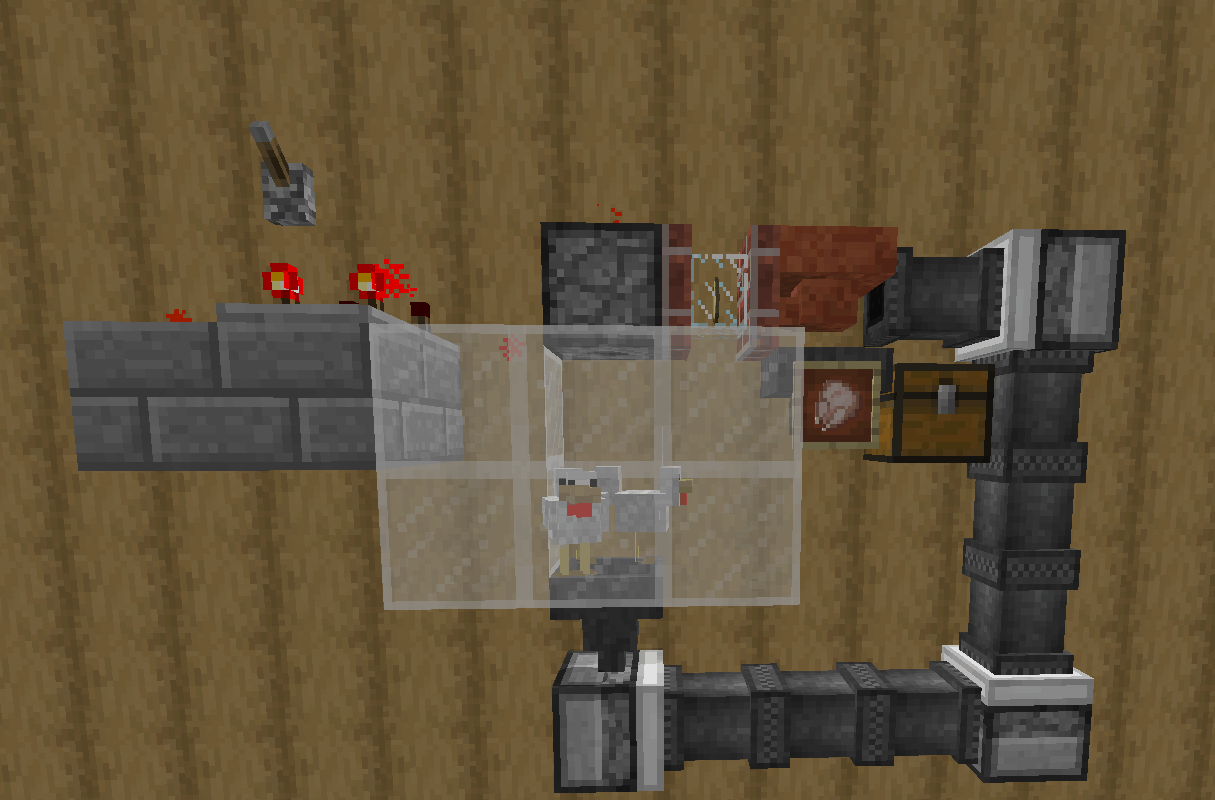
Un simple élevage de poulets, automatisé avec Essentials. L’Item Shifters déplacent les œufs vers le haut de la ferme, où ils sont triés par un Sorting Hopper et un Item Filter d’œufs qui font éclore d’autres poulets. Les plumes et le poulet vont dans un coffre.
Circuitry :
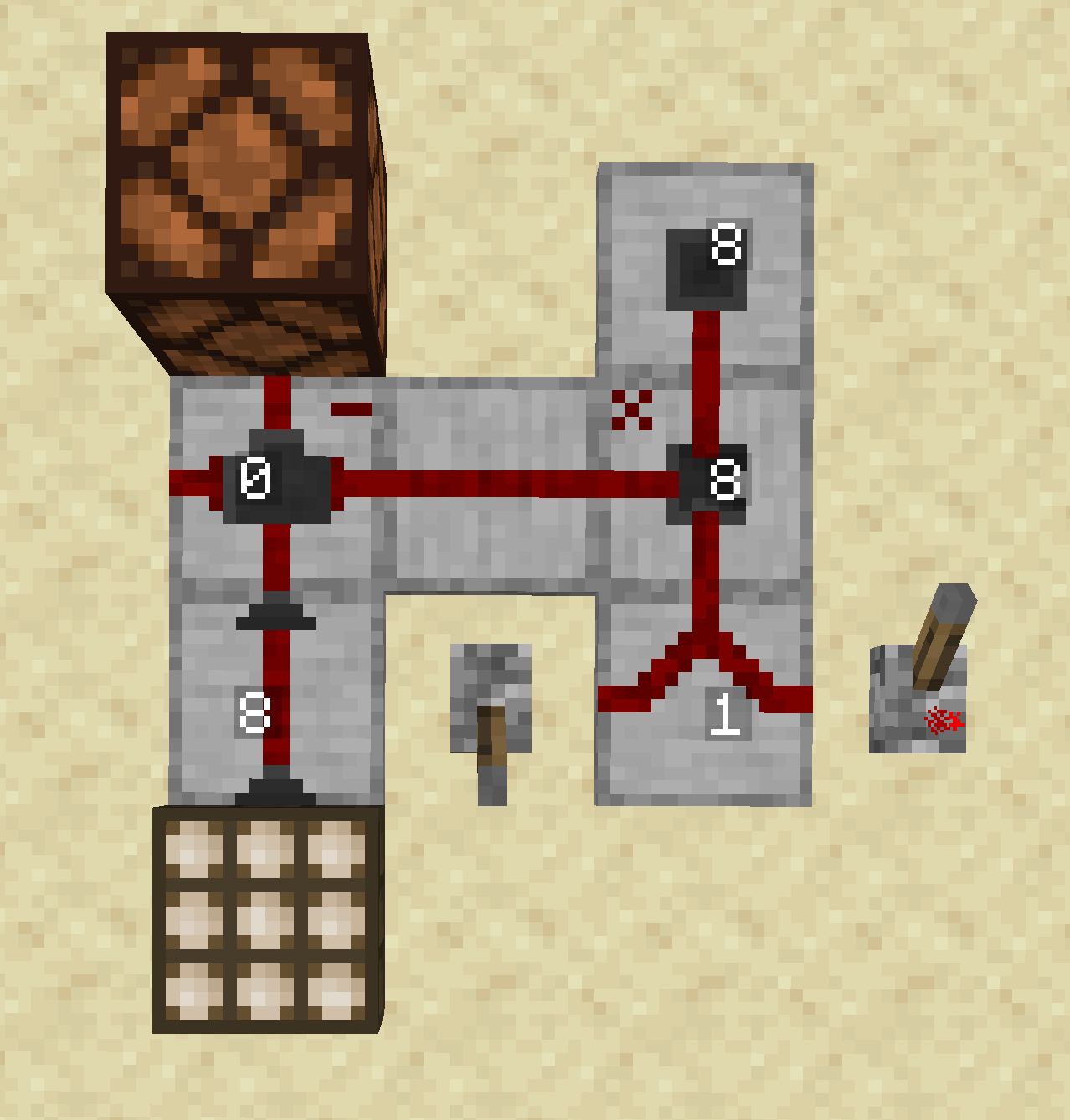
Circuit en action : La lampe s’allume si les deux leviers sont fermés et qu’il n’est pas minuit ou si un levier est allumé et que le niveau de lumière est d’au moins 9.
Téléchargement
API :
Mod :
[1.19.2] Essentials [1.18.2] Essentials [1.17.1] Essentials [1.16.5] Essentials [1.15.2] Essentials [1.14.4] Essentials [1.13.2] Essentials [1.12.2] Essentials
Comment installer un mod Minecraft ?
Assurez-vous d’avoir installé l’API qui est recommandée avec le mod. Celle-ci est indiquée dans les liens de téléchargements. Téléchargez ensuite le mod, puis trouvez votre dossier .minecraft :
• Windows : Allez dans le menu Démarrer, puis rendez-vous dans Exécuter. Sinon, faites Touche Windows + R. Ensuite, tapez %appdata% dans la barre de recherche, puis allez dans le dossier .minecraft.
• Linux : Appuyez en même temps sur ALT + F2. Vous devriez normalement avoir votre .minecraft.
Si vous ne le voyez pas, activez les dossiers cachés avec la combinaison CTRL + H.
• Mac : Votre dossier minecraft se trouve dans Utilisateur > Bibliothèque > Application Support. Si vous ne trouvez pas Application Support, faites Finder > Barre des menus : Aller + Maintenir ALT > Bibliothèque.
Glissez ensuite le fichier .jar de votre mod dans le dossier mods, qui se trouve dans votre .minecraft.
Lancez le jeu, et amusez-vous bien !
Si vous souhaitez plus de détails sur la procédure d’installation, consultez notre guide qui explique en détail comment installer un Mod sur Minecraft

![[Mod] Essentials [1.12.2 – 1.19.2] Mod : Essentials](https://www.minecraft-france.fr/wp-content/uploads/2019/08/essentials.jpg)
a quand la version 1.17 :)
moi aussi je n’ai que la moitier en 1.12.2
bonjour je n’arrive pas a utiliser les item chut ils sont tout le temps orienter vert le haut quelqun peut m’aider svp
Hm, un mod bien sympathique (et pratique) quand on a de l’intérêt vis à vis de la redstone.
La version présentée par l’article est la dernière version au moment de sa rédaction. Il est donc possible que des éléments présentés dans l’article soient absents de versions plus anciennes du mod (et, qu’à l’inverse, des éléments soient présents dans des anciennes versions mais pas mentionnés dans l’article).
bonjour c’est normal que je joue en 1.12 et je n’est que la moitié des item ?
Super mod, j’adore ce type de mod qui suit le Vanilla.